通道磨皮現在是主流磨皮方法,精確,快捷很受歡迎。下面用一個難度較大的實例介紹何種磨皮的全過程。
素材圖片有點偏暗及偏色,磨皮之前我們需要先要簡單的較色。然后用通道磨皮,一次磨不干凈的話可以多次使用,最后修飾一些細節等即可。
原圖

最終效果

1、打開素材圖片,發現人物臉部左邊部分偏暗,需要修復一下。按Ctrl + Alt + 2 調出高光選區,按Ctrl + Shift + I 反選,如下圖。
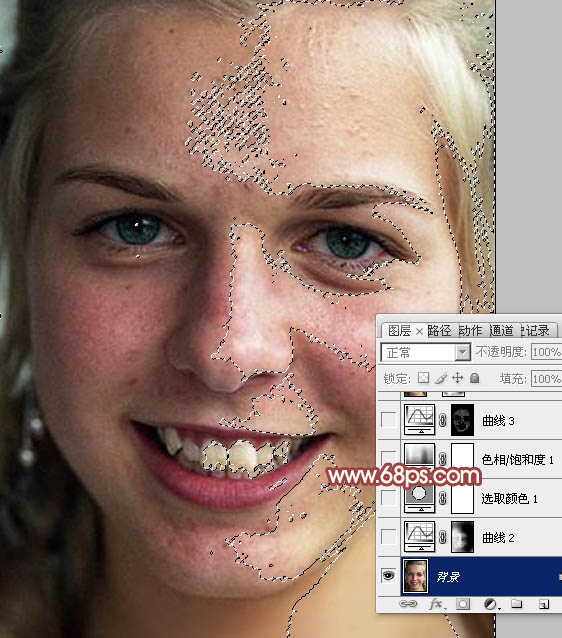
<圖1>
2、創建曲線調整圖層,對RGB進行調整,稍微調亮一點,如圖2。確定后用黑色畫筆把右側臉部及頭發部分擦出來,效果如圖3。
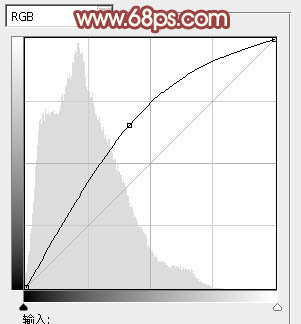
<圖2>
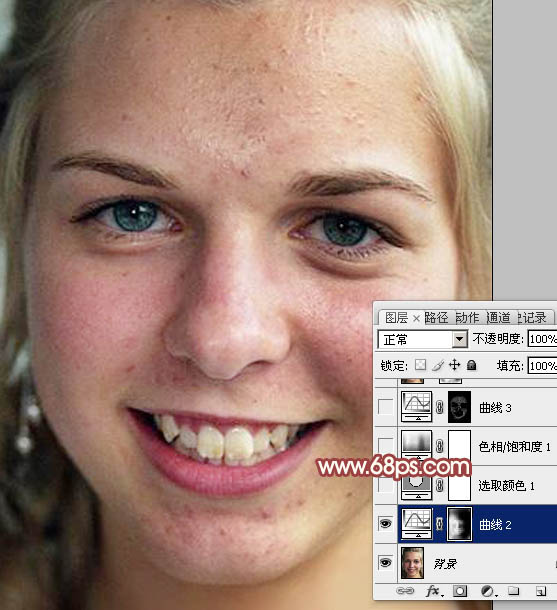
<圖3>
3、人物膚色有點偏紅。創建可選顏色調整圖層,對紅,黃進行調整,參數設置如圖4,5,效果如圖6。
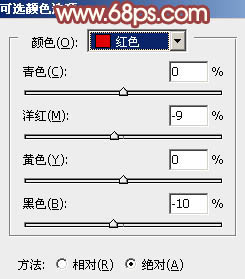
<圖4>
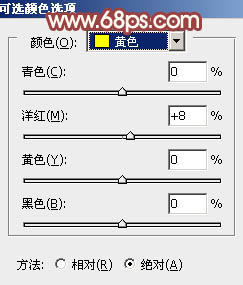
<圖5>
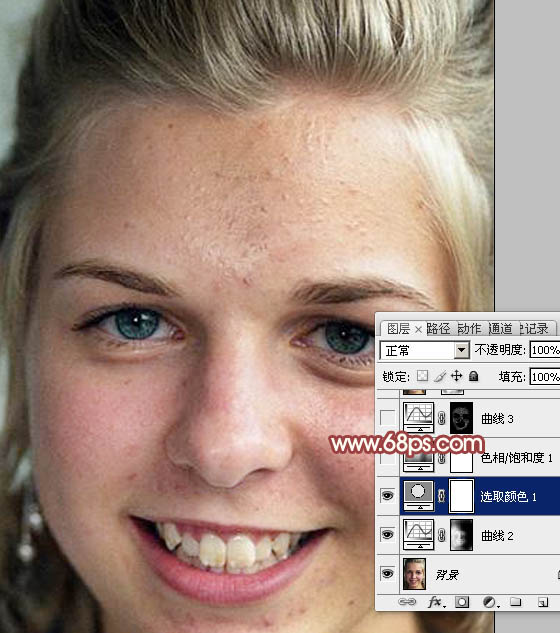
<圖6>
4、創建色相/飽和度調整圖層,對紅色進行調整,參數設置如圖7,確定后把圖層不透明度改為:50%,效果如圖8。
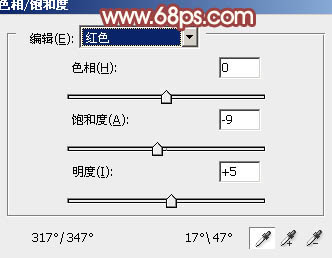
<圖7>

<圖8>
5、新建一個圖層,按Ctrl + Alt + Shift + E 蓋印圖層,效果如下圖。
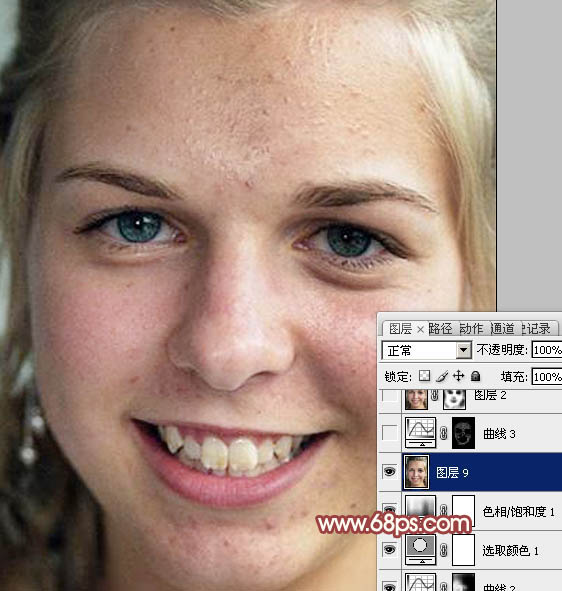
<圖9>
6、進行通道面板,把藍色通道復制一份,得到藍副本通道,如下圖。
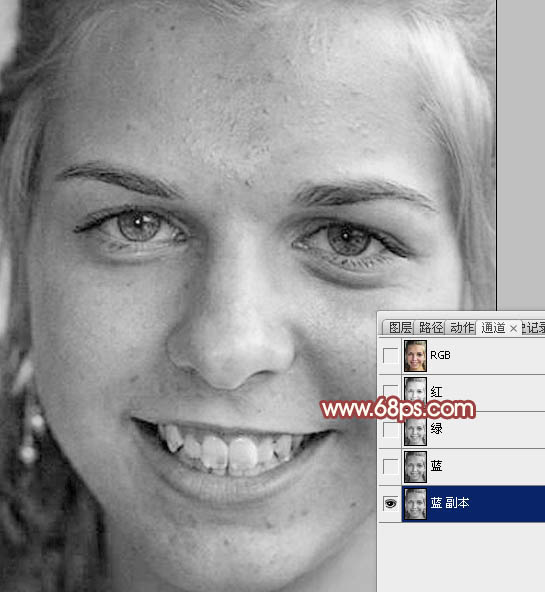
<圖10>
推薦設計

優秀海報設計精選集(8)海報設計2022-09-23

充滿自然光線!32平米精致裝修設計2022-08-14

親愛的圖書館 | VERSE雜誌版版式設計2022-07-11

生活,就該這麼愛!2022天海報設計2022-06-02
最新文章

5個保姆級PS摳圖教程,解photoshop教程2023-02-24

合同和試卷模糊,PS如何讓photoshop教程2023-02-14

PS極坐標的妙用photoshop教程2022-06-21

PS給數碼照片提取線稿photoshop教程2022-02-13
















